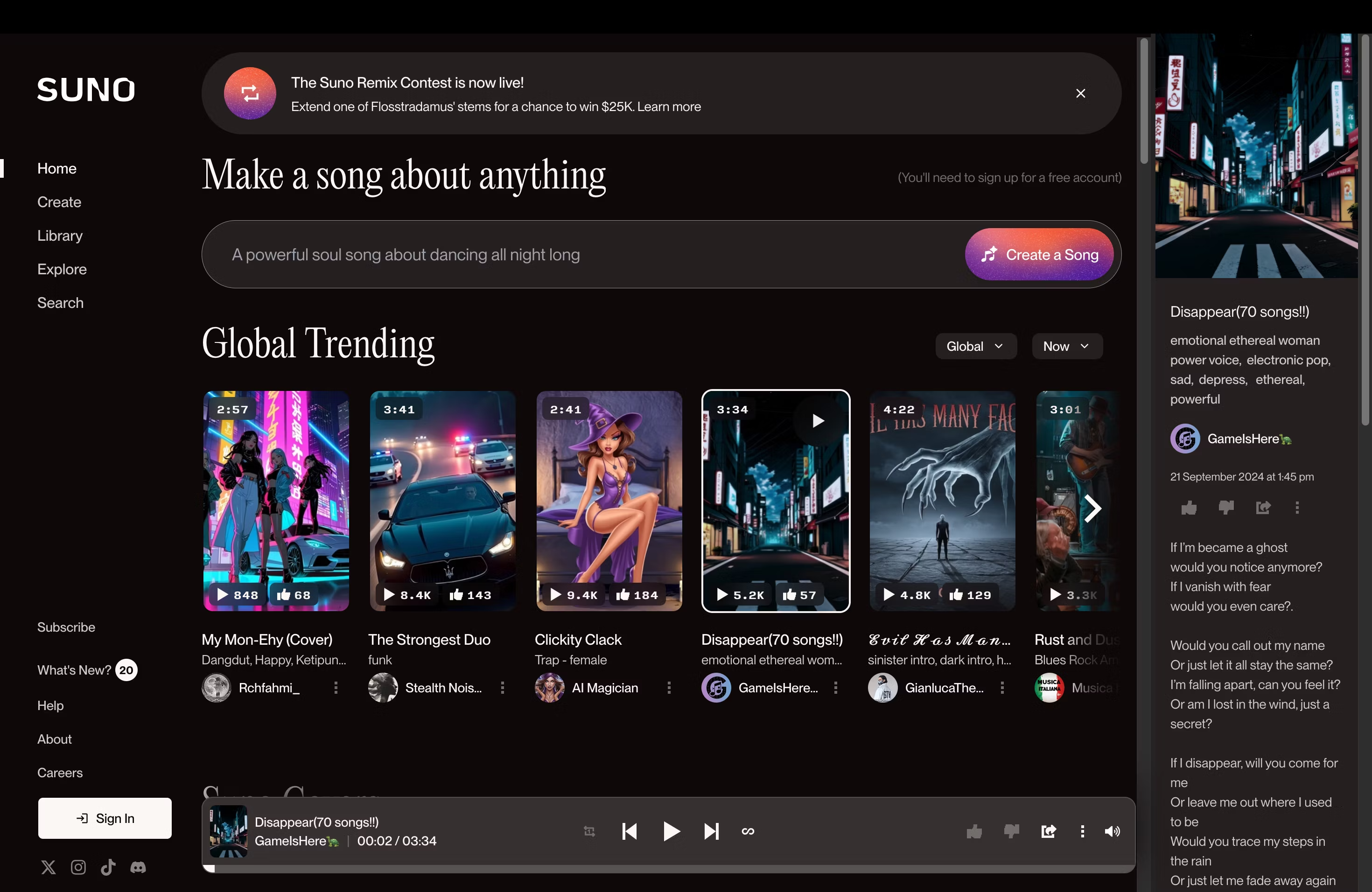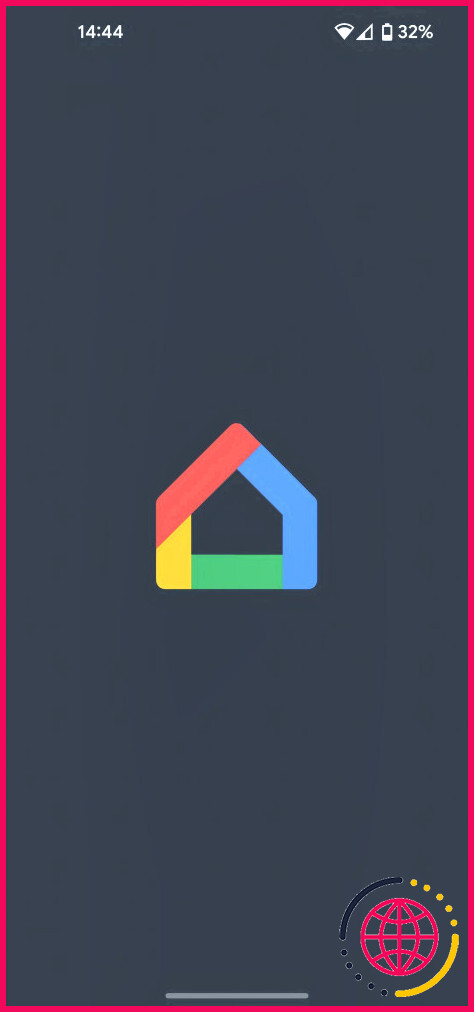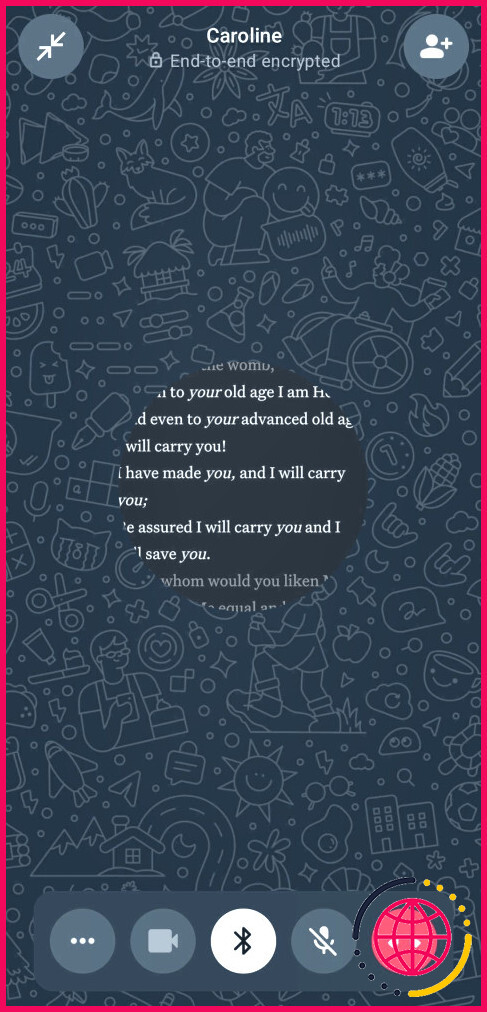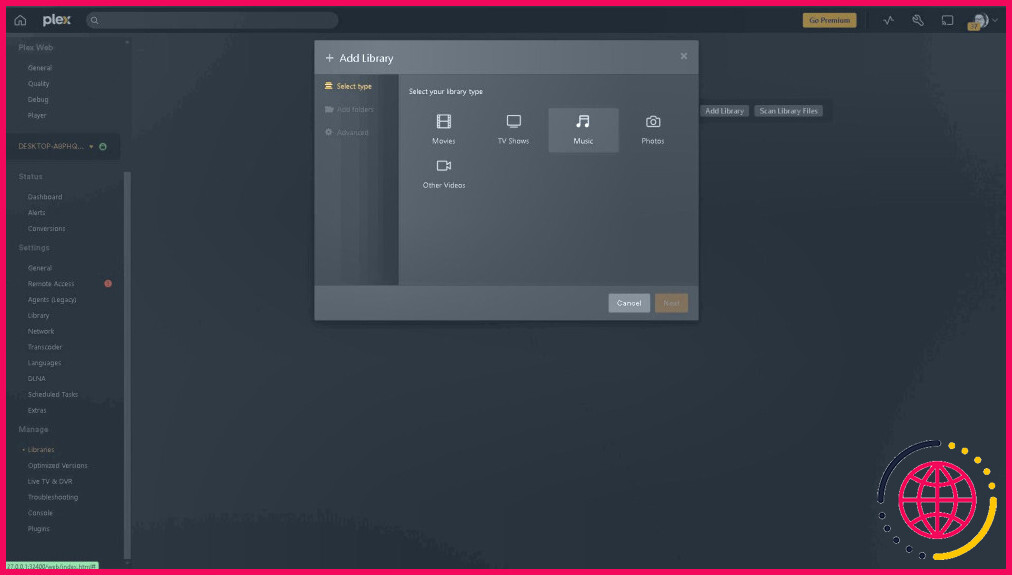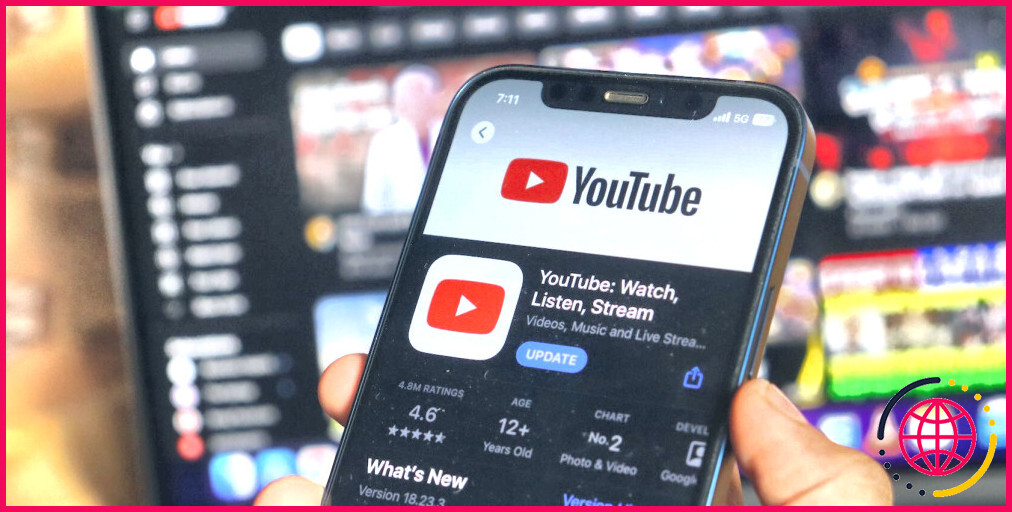4 Apps que j’utilise pour bénéficier des fonctionnalités d’Apple Intelligence sur mon ancien iPhone
Si votre iPhone n’est pas compatible avec Apple Intelligence, vous avez peut-être l’impression de passer à côté de la partie la plus excitante d’iOS 18. J’ai ressenti la même chose au début, mais ces applications m’ont aidé à obtenir des fonctionnalités similaires sur mon ancien iPhone.
1 Google
L’une des fonctionnalités les plus excitantes d’Apple Intelligence est indéniablement Visual Intelligence. Cette fonction permet aux utilisateurs de pointer leur appareil photo sur un objet ou un lieu. L’appareil utilise alors l’intelligence de l’appareil pour reconnaître ce qu’il regarde et fournir des détails pertinents. Étant donné que Visual Intelligence repose sur le bouton de contrôle de l’appareil photo, elle n’est disponible que sur l’iPhone 16.
Si cette fonction vous semble familière, c’est parce qu’Android a été le premier à proposer une fonction similaire. La série Galaxy S24 de Samsung a présenté Circle to Search, qui permet aux utilisateurs de rechercher n’importe quel élément de leur écran en l’entourant ou en le tapotant après avoir appuyé sur le bouton Home. En outre, Google Lens existe depuis encore plus longtemps et, bien que cela puisse sembler ironique, c’est la meilleure alternative à Visual Intelligence si vous n’avez pas d’iPhone 16.
Vous pouvez utiliser Google Lens sur un iPhone en téléchargeant l’application Google. Une fois l’application installée, appuyez sur l’icône appareil photo dans la fenêtre barre de recherche et autorisez l’application à accéder à l’appareil photo de votre appareil. Appuyez ensuite sur l’icône Continuer .
Vous verrez trois options en bas : Traduire, Rechercher et Devoirs. Tapez Recherche puis pointez votre appareil photo sur l’objet que vous souhaitez identifier et appuyez sur le bouton l’obturateur de l’obturateur. Par exemple, j’ai pointé l’appareil sur un gobelet Starbucks et, en quelques secondes, il a affiché des correspondances pertinentes.
Vous pouvez également appuyer sur Ajouter à la recherche en haut de la page pour poser des questions sur l’image. Par exemple, j’ai tapé « prix en USD » et un aperçu de l’IA répondant à ma requête est apparu. Étant donné que Visual Intelligence utilise Google comme moteur de recherche par défaut, vous obtiendrez probablement les mêmes résultats avec Google Lens ou Visual Intelligence.
La principale différence réside dans le fait que Visual Intelligence est intégré à ChatGPT, alors que Google Lens ne l’est pas. Néanmoins, le cœur des deux fonctionnalités est essentiellement le même.
Télécharger : Google (Gratuit, achats in-app disponibles)
2 Google Photos
Après une séance photo d’une heure, il n’y a rien de plus décevant que de se rendre compte que la seule photo qui vous plaît est gâchée par une poubelle en arrière-plan. Le nouvel outil Clean Up d’Apple vous permet de supprimer les objets indésirables d’une image, mais vous n’avez pas besoin du dernier iPhone pour obtenir des résultats similaires. Vous pouvez en effet utiliser la fonction Gomme magique de l’application Google Photos.
L’utilisation de l’outil Gomme magique dans Google Photos est extrêmement simple. Il vous suffit de lancer l’application, de localiser l’image que vous souhaitez modifier et de sélectionner Modifier dans la barre de menu. Ensuite, sélectionnez Outil > Gomme magique > Effacer. Google Photos peut suggérer automatiquement des objets à supprimer, mais vous pouvez également dessiner manuellement sur les distractions pour les effacer. Une fois l’opération terminée, appuyez sur Terminé et laissez l’outil opérer sa magie.
Le plus beau ? J’ai testé l’outil Clean Up d’Apple et l’Effaceur magique de Google Photos côte à côte, et les deux ont donné des résultats identiques ! Malheureusement, vous êtes limité à 10 sauvegardes Magic Eraser par mois si vous n’êtes pas abonné à un plan Google One Premium de 2 To ou plus.
Télécharger : Google Photos (Gratuit, achats in-app disponibles)
3 Grammarly
Une autre fonctionnalité introduite avec Apple Intelligence est Writing Tools, qui vous permet de relire et de réécrire votre texte tout en ajustant son ton. En plus d’affiner votre contenu écrit, la fonctionnalité peut également composer un texte à partir de zéro à l’aide de ChatGPT.
Vous pouvez résumer de longues parties de texte en quelques clics et organiser votre texte en puces. Bien que vous puissiez faire tout cela en visitant le site de ChatGPT, les outils d’écriture se distinguent par le fait qu’ils fonctionnent presque partout où vous écrivez, y compris dans des applications et des sites web tiers.
Si vous souhaitez reproduire cette expérience, le mieux est d’installer Grammarly sur votre téléphone. Pour commencer, lancez l’application Grammarly, puis créez un compte ou connectez-vous. Ensuite, appuyez sur Ajouter le clavier Grammarly. Vous serez redirigé vers la page Paramètres de l’application.
Ici, tapez sur Claviers et activez l’interrupteur situé à côté de Grammarly. Pour une meilleure expérience, je recommande d’accorder à Grammarly l’accès complet qui permet d’obtenir des suggestions de grammaire et de ponctuation en temps réel, pour une expérience de type Apple Intelligence. Pour ce faire, activez Autoriser l’accès complet sur la même page et appuyez sur Autoriser lorsque l’invite apparaît.
Pour commencer à utiliser le clavier, ouvrez le clavier de votre iPhone, appuyez longuement sur la touche globe dans le coin inférieur gauche, et sélectionnez Grammarly. Pendant que vous tapez, vous remarquerez une icône Grammarly sur le clavier, qui sera remplacée par un nombre indiquant les fautes d’orthographe ou de grammaire (s’il y en a). Appuyez sur l’icône pour afficher les suggestions, et vous pouvez choisir de Accepter ou Rejeter les.
Vous pouvez également mettre du texte en surbrillance et appuyer sur la touche Améliorer le texte qui apparaît en haut du clavier. Vous pouvez alors sélectionner l’une des trois tonalités différentes : Décontracté, Neutre ou Formel.
Vous verrez également des options telles que Transformer les puces en prose, Raccourcir, Rédiger un plan, Rendre le texte persuasif, Rendre le texte amical, Le simplifier et bien d’autres encore. Une fois que vous avez choisi une option, appuyez sur Générer le texte et regardez l’intelligence artificielle de Grammarly opérer sa magie !
En somme, Grammarly offre presque tous les outils de Writing Tools, et même plus !
Télécharger : Grammarly (Gratuit, abonnement disponible)
4 ARTA
Si la plupart des fonctionnalités d’IA mentionnées ci-dessus répondent à un usage quotidien, Apple Intelligence comprend également des outils amusants tels que Genmoji et Image Playground. Genmoji vous permet de créer des emojis personnalisés, tandis qu’Image Playground utilise l’IA pour générer des images et des illustrations de type bande dessinée à partir de concepts, de descriptions, de photos ou même d’images de personnes. C’est le point de vue d’Apple sur la génération d’images par l’IA, bien qu’elle soit loin d’être la première à explorer cet espace.
Si vous souhaitez vous essayer à la génération d’images par l’IA sans acheter un nouvel iPhone, AI ARTA, développé par AIBY, peut vous aider. Il offre de nombreuses fonctionnalités similaires à Image Playground, telles que la génération d’images à partir de descriptions, l’affinement de croquis et la transformation d’images en avatars d’IA.
Une fois l’application téléchargée, rendez-vous sur le site de Générer appuyez sur la zone de texte intitulée Saisir l’invite et saisissez une description. Si vous êtes bloqué, appuyez sur la touche dés à côté de la zone de texte, et l’application générera un message aléatoire, tel que « Vue de côté, vieille photographie d’un hamster derrière les barreaux, vêtu d’un costume de prisonnier mal taillé, d’une casquette de prisonnier, sépia, granuleux ».
Vous pouvez également modifier le style de l’image en appuyant sur Style. Vous pouvez choisir parmi plusieurs options telles que Photolike, Anime, Graphique Roman, Illustration et Art numérique. En comparaison, Image Playground ne propose actuellement que deux styles : Animation et Illustration ARTA vous offre donc une plus grande variété.
Malheureusement, pour obtenir des générations d’images gratuites, vous devrez regarder jusqu’à 5 publicités par jour ou vous abonner au modèle premium de l’application. Néanmoins, il s’agit d’un excellent moyen d’expérimenter une fonctionnalité similaire à Image Playground !
Télécharger : ARTA (Gratuit, abonnement disponible)
Bien qu’il soit regrettable qu’Apple n’ait pas étendu l’Apple Intelligence à davantage de modèles, les applications énumérées ci-dessus vous offriront certainement une expérience similaire !
Comment utiliser Apple AI sur l’iPhone ?
Si vous possédez un ancien iPhone ou iPad qui ne peut pas exécuter iOS 16, ou même iOS 10, vous pouvez toujours télécharger des applications pour les anciens iPhones et iPads. Les appareils Apple qui ne peuvent pas être mis à jour avec la version la plus récente d’iOS seront « laissés pour compte » à mesure que les développeurs d’applications mettront à jour leurs plateformes pour nécessiter des mises à jour logicielles plus récentes.
Puis-je encore utiliser des applications sur mon ancien iPhone ?
Ouvrez Réglages (iPhone ou iPad) ou Réglages système (Mac) et choisissez Apple Intelligence & Siri. Désactivez ensuite l’option Apple Intelligence.